Configurer et gérer la présence personnalisée
Note
Les informations sur la disponibilité des fonctionnalités sont les suivantes.
| Centre de contact Dynamics 365 – embedded | Centre de contact Dynamics 365 – autonome | Dynamics 365 Customer Service |
|---|---|---|
| Oui | Oui | Oui |
Le statut de présence indique la disponibilité d’un agent pour prendre en charge des éléments de travail. Un statut de présence est composé de deux éléments :
Statut de base : statut de présence de base indiquant le statut d’un agent. Le système de distribution du travail distribue les éléments de travail aux agents en fonction des statuts de base que vous sélectionnez comme présences autorisées au moment de la création d’un flux de travail. Les statuts de base sont les suivants :
- Disponible
- Occupé(e)
- Occupé - Ne pas déranger
- Absent
- Déconnecté(e)
Vous pouvez sélectionner des statuts de base uniquement dans Présences autorisées lorsque vous créez un flux de travail.
Texte de la présence : texte associé à un statut de base spécifique. C’est le texte qui est visible aux agents.
Vous devez spécifier une présence par défaut pour les agents, qui sera définie lorsqu’ils se connecteront pour travailler. Si aucune présence par défaut n’est définie, l’application définira « Disponible » comme valeur par défaut.
Statuts de présence prédéfinis
Omnicanal pour Customer Service propose les statuts de présence prêts à l’emploi suivants :
- Disponible
- Absent
- Occupé(e)
- Occupé - Ne pas déranger
- Inactifs
- Hors connexion
La présence inactive n’est pas disponible pour la sélection manuelle par les agents ; si la fonction des notifications manquées est activée, le statut de l’agent passe à Inactif lorsque les agents ne répondent pas à la notification de demande de conversation entrante.
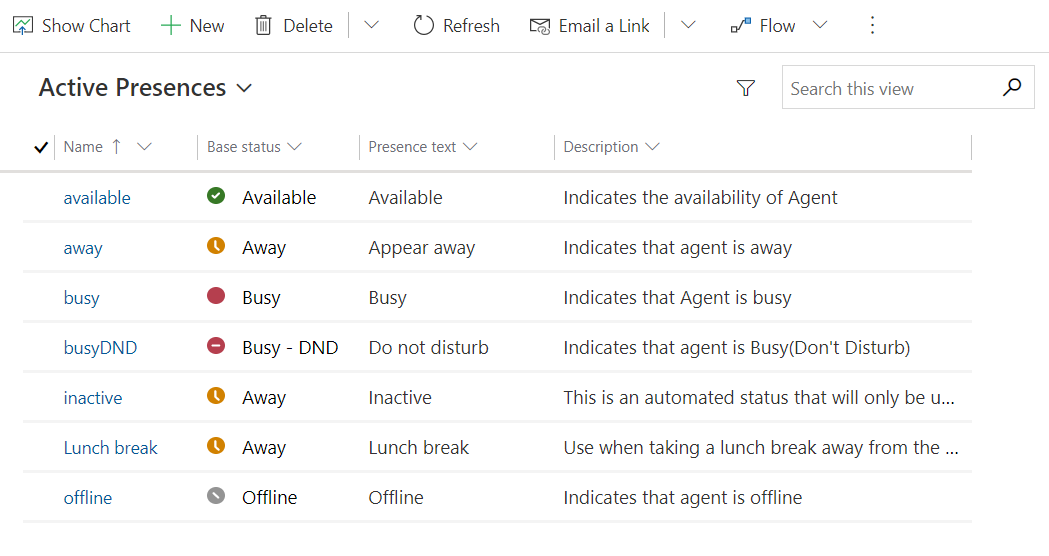
Note
Vous ne pouvez pas modifier ni supprimer ces statuts de présence de base prédéfinis.
Créer le statut de présence personnalisé
Outre les statuts de présence prêts à l’emploi, les administrateurs peuvent configurer des statuts personnalisés de présence pour les agents. Ils doivent être mappés sur une présence de base. Par exemple, si les agents de votre équipe souhaitent participer à une formation, vous pouvez créer un statut personnalisé de présence Absent - En formation. Lorsque vous mappez une présence personnalisée sur une présence de base, assurez-vous que les configurations sont logiquement viables. Par exemple, si vous mappez une présence personnalisée Disponible sur un statut de base Hors connexion, l’application la traitera comme Hors connexion alors même que l’effet visuel sera disponible.
Dans plan de site de centre d’administration Customer Service ou du centre d’administration centre de contact, sélectionnez productivité dans Expérience d’agent.
Sélectionnez Gérer pour Présence personnalisée.
Sur la barre de commandes, sélectionnez Nouveau pour créer un enregistrement de présence.
Sous l’onglet Résumé, vous devez saisir les informations suivantes :
- Nom : entrez un nom pour le statut de présence personnalisé.
- Texte de présence : saisissez le texte de présence à associer à la nouvelle entité personnalisée.
- Statut de base : sélectionnez le statut de base le plus applicable dans la liste.
- Description : entrez une brève description de l’enregistrement personnalisé de présence.
Sélectionnez Enregistrer.
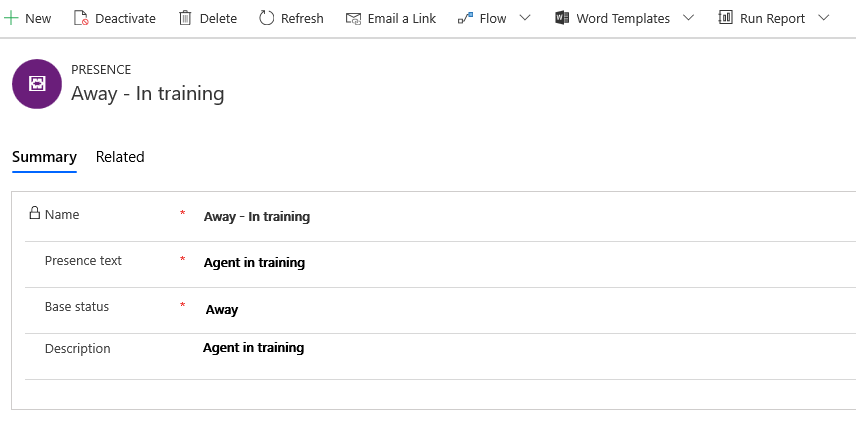
Voir aussi
Gérer la présence dans Omnicanal pour Customer Service
Gérer un utilisateur dans Omnicanal pour Customer Service
Comprendre et créer des flux de travail
Présentation de l’acheminement unifié
API Présence
La présence de l’utilisateur ne se charge pas